A képernyőképeket kulcsszerepet játszik az ön elkészítésébena célközönség megérti az alkalmazás konfigurálásának vagy telepítésének lépéseit. Amikor képet nyújt leírásával, az olvasók könnyen megérthetik a leírást, és ellenőrizhetik az érintett lépések sorozatát. Mivel ők: „A kép több ezer szót érdemel”, tehát igaz ez az idézet. A képernyőképek készítése meglehetősen egyszerű, és míg a Windows régebbi verziójában a Print Screen billentyűre korlátozódott, a lehetőségek a Windows 7 Snipping eszközben fejlődtek. Ha azonban a Snipping Tool még mindig nem kielégíti az étvágyát, akkor a harmadik féltől származó eszközökre van szükség. Vannak különféle Windows alkalmazások, amelyek számos képernyőképezési lehetőséget biztosítanak, és vannak olyanok is, amelyek kissé szükségtelennek érzik magukat. Az egyik ilyen eszköz, amelyet kipróbálhat Asztali vadász. Ez egy képernyőképet készítő segédprogram, amely lehetővé teszielfog képernyőképeket, és többféle formátumban mentheti őket, például JPEG, PNG, BMP és GIF. A korábban lefedett eszközökkel ellentétben, beleértve a Shotty és a GreenShot szoftvereket, amelyek szintén nagyon fantasztikusak, lehetővé teszi az egyes képformátumok egyedi tömörítési szintjeinek beállítását. Beállíthat egyéni gyorsbillentyűket a kiválasztott régió, az aktív ablak vagy a teljes asztal képernyőképeinek készítéséhez.
A fő interfész rendelkezik Másolás a vágólapra, Mentés, Opciók, Asztalrögzítés, Az aktív ablak rögzítése és A kiválasztott régió rögzítése lehetőségek a tetején, míg a rögzített képernyőkép megjelenik a főablakban.

Mielőtt elkezdené képernyőképeket készíteni, ez azjavasolt a tömörítési szintek konfigurálása és a kimeneti képformátum kiválasztása. Az Opciók párbeszédpanel tartalmazza a támogatott képformátumok (JPEG, PNG, GIF és BMP) egyedi tömörítési minőségi paramétereit. Az JPEG tömörítés a szint alacsonyabbról magasra mozog, míg PNG tömörítés 0-9 skálával rendelkezik, amely 10 tömörítési szintet biztosít. BMP formátum itt menthető 1-bites, 4-bites, 8-bites, 15-bites, 16-bites, 24-bites és 32-bitesés GIF tömörítés két módja van; Normál LZW tömörítés és GIF kompatibilis RLE tömörítés. Alatt Automatikus mentés, meghatározhatja az alapértelmezett képformátumot és egy egyedi mappát a rögzített képek mentéséhez. Az gyorsgomb opcióval beállíthat gyorsbillentyűket A kiválasztott régió rögzítése, Rögzítse az aktív ablakot és Capture Desktop. Ha végzett a beállítások konfigurálásával, kattintson a gombra Mentés.
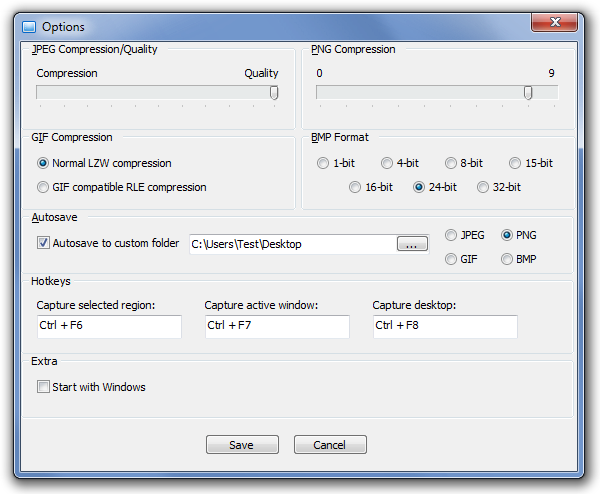
Az asztali vadászat a NoVirusThanks és ami elégséges alternatívát találtunk az integrált Windows alkalmazás számára. Az alkalmazás Windows XP, Windows Vista és Windows 7 rendszereken működik, és hordozható verzióként is elérhető. A tesztelést a Windows 7 Ultimate rendszeren végezték.
Töltse le az asztali vadászat













Hozzászólások